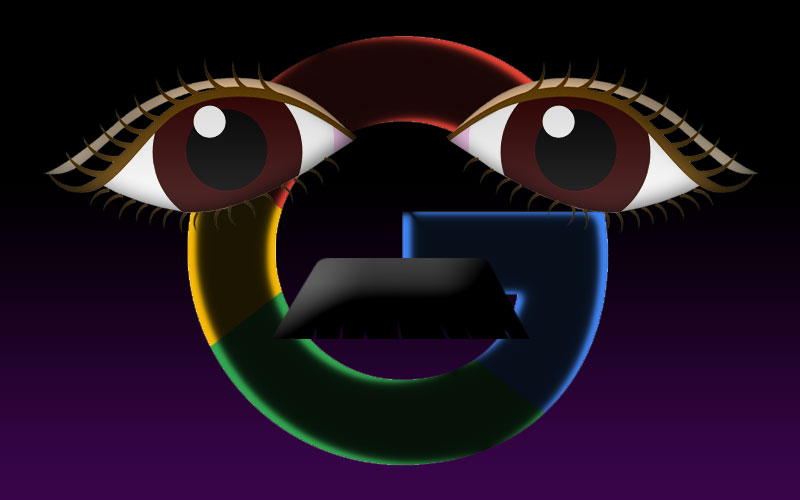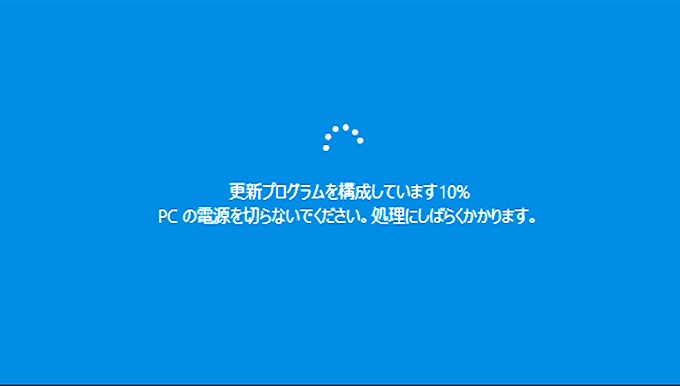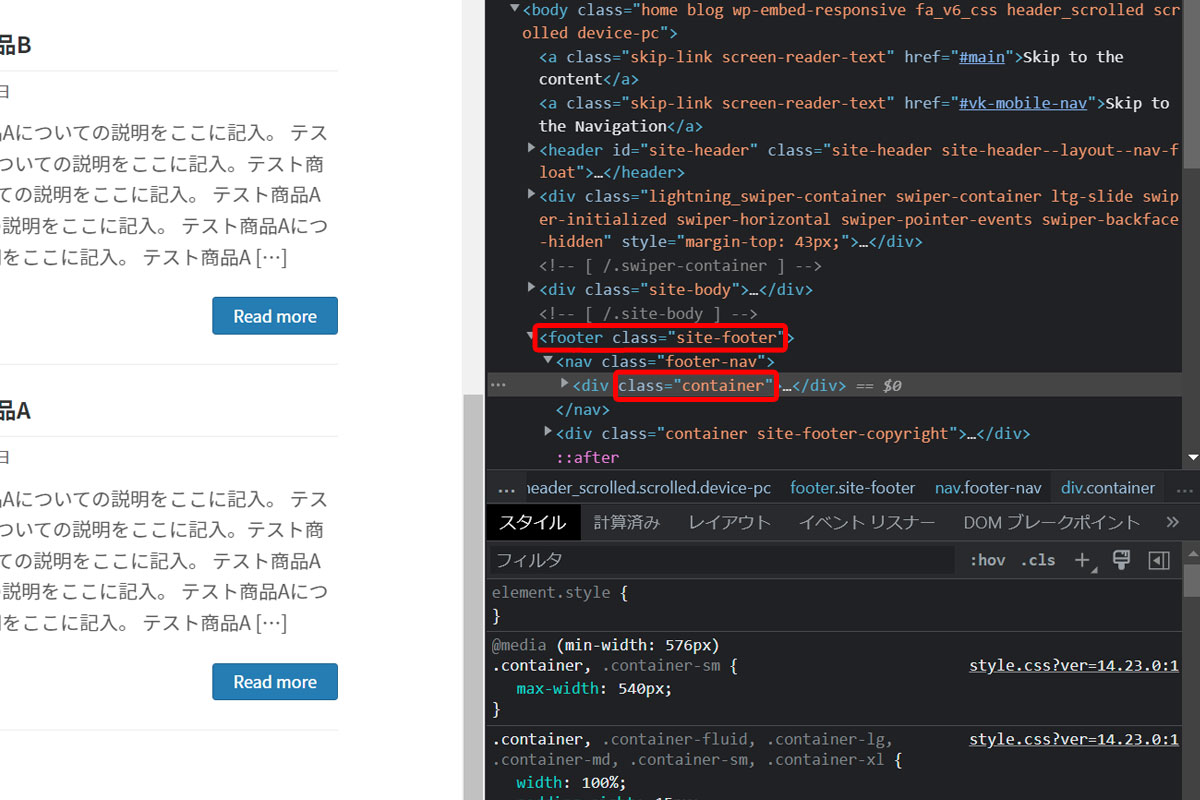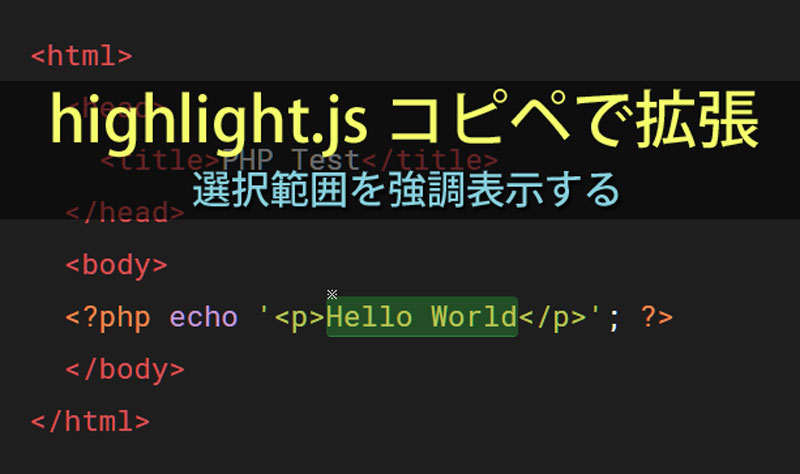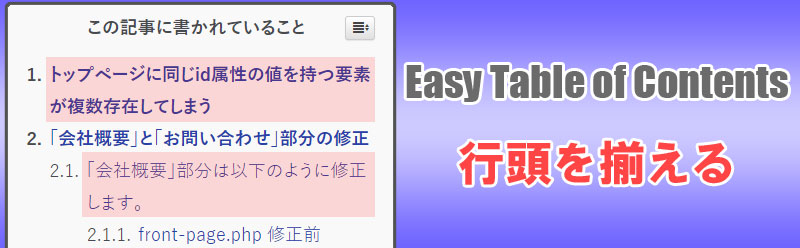HDDはいつ壊れるかわかりません。
自分は大丈夫、と思っていると痛い目にあいます (..;
バックアップ方法として以下のようなものが考えられます。
- FDDに保存する。
- CD-R(RW)やDVD-R(RW)に保存する。
- USBメモリに保存する。
- 外付けのHDDに保存する。
- 別のパソコンのHDDに保存する。
- MOに保存する。
- テープドライブに保存する。
- 家庭用NAS(Network Attached Storage)を導入する。
- 業務用NASを導入する。
各方法による比較(独自基準)
| 比較項目 | 優劣 |
|---|---|
| 保存できる容量 | 優 9>8=4=5>7>2>3>6>1 劣 |
| 保存にかかる時間 | 優 9>8=4=5>3>7>6>2>1 劣 |
| メディアの信頼性 | 優 9>3>6>2>7>8=4=5>1 劣 |
| 導入コスト | 優 3>2>1>4>6>8>5>7>9 劣 |
### バックアップは必要か
バックアップをするには多かれ少なかれ時間とお金がかかります。
データを失った時の損失の大きさとのバランスを考えて
バックアップ方法・頻度を選択しましょう。
上記以外の方法にも「何もしない」という選択肢もあります。 (^Q^
### バックアップ方法
手動で行うのであれば、適当な場所に[バックアップ]というフォルダを
作成して、その中に必要なデータをコピーしていきます。
そのフォルダをまるごと、任意のメディアに保存をして完了です。
重要なデータの場合には毎日行う必要があり、手動では面倒という場合には
専用のソフトウェアを使うという方法もあります。
完全自動化をするには、事前に外付けのHDDを接続しておくなどの環境を整える必要があります。
お勧めのバックアップソフト
Acronis社のTrue Image は手軽で便利です。
スケジュールを組んで、定期的に別のHDDやメディア、LAN接続された別のパソコンやNASにバックアップを作成できます。
またデータだけではなく、システムを含めた「まるごとバックアップ」も使用している最中にバックグラウンドで実行できます。
さらに、最近のバージョンではバックアップ保存数も指定できるので、古くなったバックアップファイルでハードディスクが一杯…ということから解消されます。
バックグラウンドでの動作が軽快で、自己主張が少なくお勧めの一品です。